当前有一些朋友还弄不明白wps文字插入脚注的操作,而下面就带大家来看看wps文字插入脚注的操作方法,不要错过哦。
wps文字插入脚注的操作流程

打开文档,光标定位到需要添加脚注的位置。
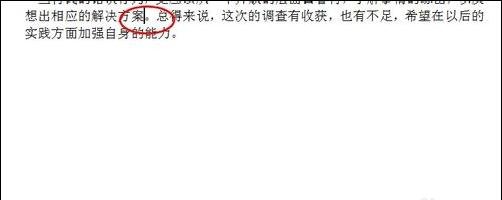
点击菜单栏的【引用】选项,点击下拉菜单的【插入脚注】选项。

此时光标定位的右上方的位置就出现了一个角标1 。在页面底部出现脚注分隔线和脚注标号1。
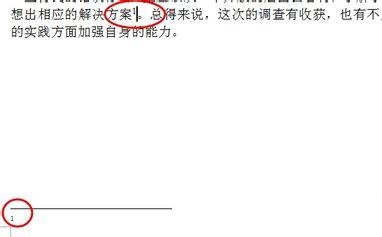
在其它需要的地方再次点击【插入脚注】选项,可以创造多个脚注。
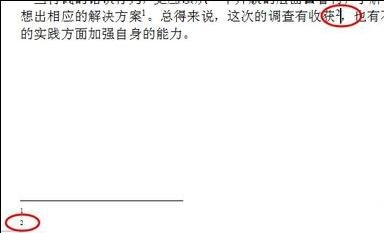
如果不需要脚注分隔线,可以点击【脚注分隔线】选项,去掉分隔线。
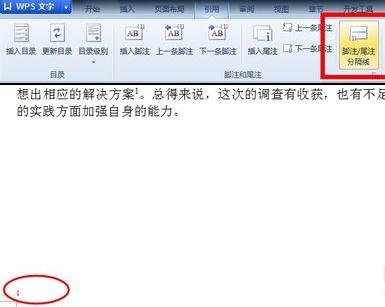
上文就讲解了wps文字插入脚注的操作流程,希望有需要的朋友都来学习哦。








